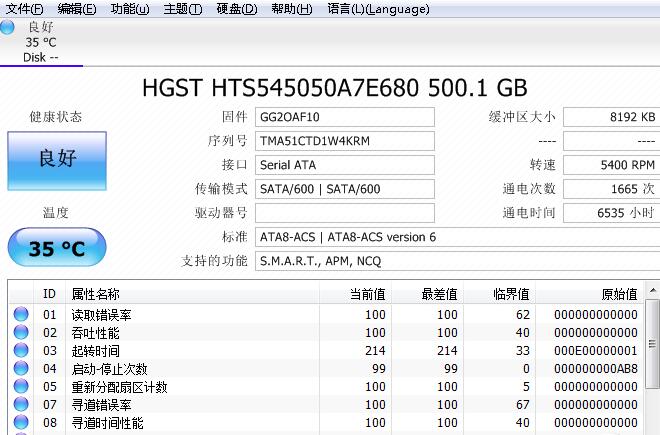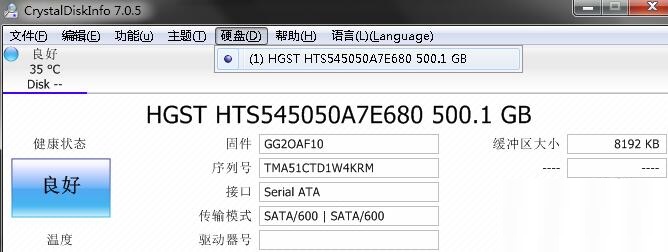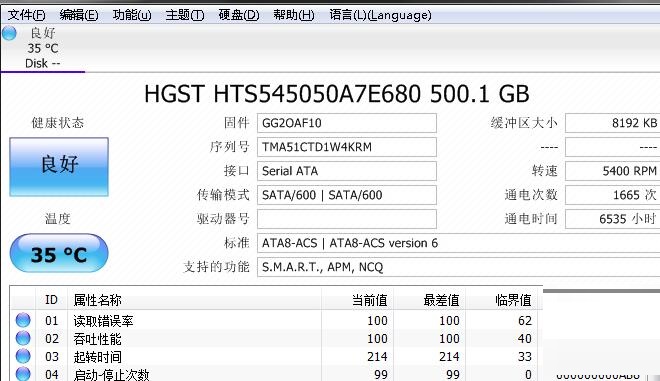CrystalDiskInfo怎么检查硬盘健康状况-CrystalDiskInfo教程
时间:2020-09-11来源:华军软件教程作者:艾小魔
相信很多网友会使用到CrystalDiskInfo软件来检查硬盘。那么话说CrystalDiskInfo是怎么检查硬盘健康状况的呢?今日小编带来的这篇文章就专门讲解了关于CrystalDiskInfo检查硬盘健康状况的方法哦。
1、进入CrystalDiskInfo主界面,可以看到基本的情况
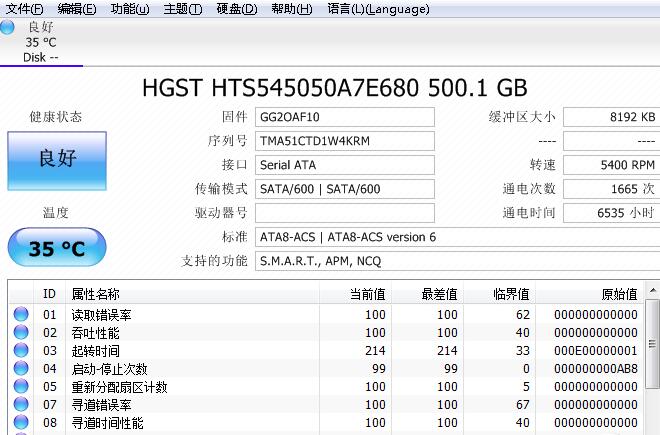
2、点击菜单栏上“硬盘”选项卡,可以切换到不同的硬盘状态
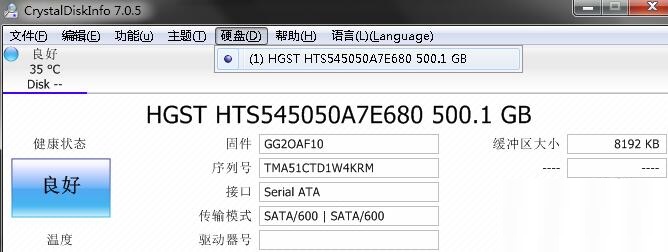
3、健康状态的硬盘和非健康状态下的硬盘可以通过直观的图示显示出来

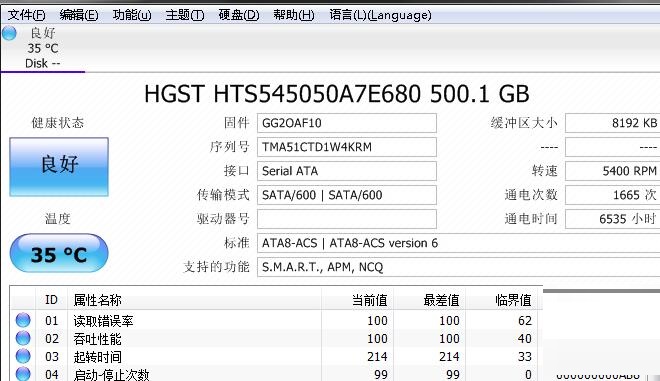

4、若出现非健康状态,一定要引起重视。若在保修期内,可以联系厂商进行售后处理。若已经过保,要及时备份重要数据。
上文就讲解了CrystalDiskInfo检查硬盘健康状况的操作过程,希望有需要的朋友都来学习哦。
热门推荐
-
微星小飞机显卡超频工具
版本: 4.6.6大小:34.66MB
微星小飞机显卡超频工具最新版是一款功能强大的电脑显卡超频工具。通过微星小飞机显卡超频工具用户可以对...
-
打印机驱动大师
版本: 8.3.3.0大小:1.66MB
打印机驱动大师是一款能够自动识别打印机品牌;型号;一键修复驱动程序的软件该工具,专注解决打...
-
兄弟Brother DCP-7080D 驱动
版本: 7.0.2.0 官方版大小:331.80 MB
兄弟BrotherDCP-7080D驱动官方版是兄弟官方专为旗下7080d打印机制作的驱动程序,兄弟BrotherDCP-7080D
...
-
GPU-Z(显卡识别工具)
版本: 2.68.0大小:14.39MB
GPU-Z是一款专业的显卡信息识别与硬件监控工具。该软件能够精准检测并显示GPU核心型号、制程工艺、显存类...
-
邮政储蓄网上银行uk驱动程序
版本: 2.5.0.0大小:3.86 MB
邮政储蓄网上银行UK驱动程序是专为中国邮政储蓄银行用户设计的软件工具,用于支持和管理UK(UKey,即安全认...